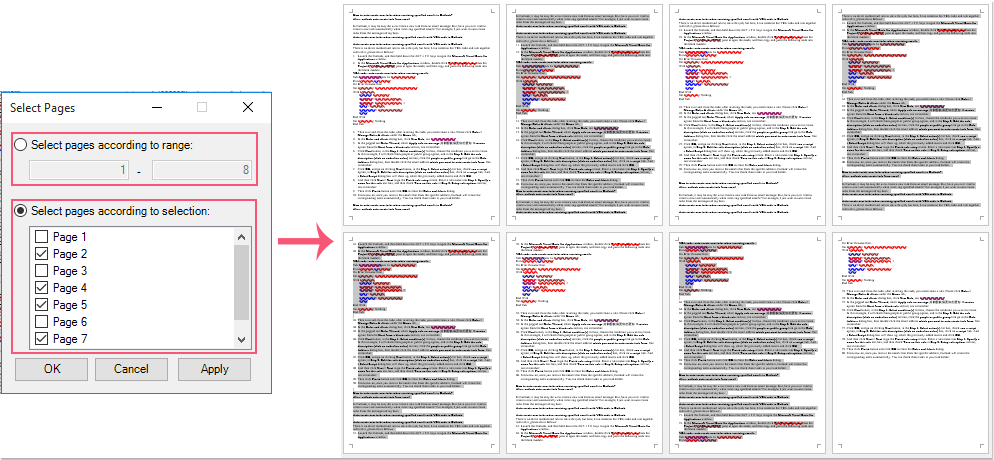Πώς να διαγράψετε πολλές συγκεκριμένες σελίδες σε ένα έγγραφο του Word;
Σε ένα έγγραφο του Word, μπορείτε να επιλέξετε το τρέχον περιεχόμενο της σελίδας και, στη συνέχεια, να πατήσετε το πλήκτρο Delete για να διαγράψετε εύκολα την τρέχουσα σελίδα. Αλλά, εάν πρέπει να αφαιρέσετε πολλές σελίδες από ένα μεγάλο αρχείο Word, πώς θα μπορούσατε να το λύσετε γρήγορα;
Διαγράψτε μια σειρά σελίδων στο έγγραφο του Word με τη λειτουργία Μετάβαση σε
Διαγράψτε πολλές συγκεκριμένες σελίδες στο έγγραφο του Word με κωδικό VBA
Διαγράψτε μια σειρά σελίδων στο έγγραφο του Word με τη λειτουργία Μετάβαση σε
Εάν θέλετε να διαγράψετε μια σειρά από διαδοχικές σελίδες από ένα έγγραφο του Word, η δυνατότητα Μετάβαση σε μπορεί να σας βοηθήσει.
1. Εκκινήστε το έγγραφο του Word που θέλετε να διαγράψετε σελίδες.
2. Στη συνέχεια πατήστε F5 για να ανοίξετε το Εύρεση και αντικατάσταση πλαίσιο διαλόγου, κάτω από το Μετάβαση σε κάντε κλικ στην καρτέλα Σελίδα στο Πηγαίνετε σε αυτό πλαίσιο λίστας και μετά εισαγάγετε τον αριθμό της αρχικής σελίδας από τον οποίο θέλετε να διαγράψετε και πατήστε εισάγετε κλειδί για να μεταβείτε στη συγκεκριμένη σελίδα, δείτε το στιγμιότυπο οθόνης:

2. Τότε, κλείστε αυτό Εύρεση και αντικατάσταση πλαίσιο διαλόγου και πατήστε F8 για να ενεργοποιήσετε το Επέκταση λειτουργίας.
3. Συνεχίστε να πατάτε F5 για να ανοίξετε το Εύρεση και αντικατάσταση διάλογο, αυτή τη φορά, εισαγάγετε τον αριθμό της τελικής σελίδας που θέλετε να διαγράψετε και, στη συνέχεια, πατήστε εισάγετε κλειδί. Όλες οι σελίδες από 15 έως 20 έχουν επιλεγεί ταυτόχρονα. Δείτε το στιγμιότυπο οθόνης:

4. Επιτέλους, πατήστε Διαγραφή κλειδί απευθείας για να διαγράψετε αυτές τις σελίδες ταυτόχρονα.
Διαγράψτε πολλές συγκεκριμένες σελίδες στο έγγραφο του Word με κωδικό VBA
Για να διαγράψετε πολλές συγκεκριμένες σελίδες σε ένα αρχείο Word που δεν είναι διαδοχικές, ο ακόλουθος κώδικας VBA μπορεί να σας βοηθήσει.
1. Κρατήστε πατημένο το ALT + F11 για να ανοίξετε το Microsoft Visual Basic για εφαρμογές παράθυρο.
2. Κλίκ Κύριο θέμα > Μονάδα μέτρησηςκαι επικολλήστε τον ακόλουθο κώδικα στο παράθυρο της ενότητας.
Κωδικός VBA: Διαγραφή πολλαπλών συγκεκριμένων σελίδων στο αρχείο Word:
Sub DeletePagesInDoc()
Dim xRange As Range
Dim xPage As String
Dim xDoc As Document
Dim xArr
Dim I, xSplitCount As Long
Application.ScreenUpdating = False
Set xDoc = ActiveDocument
xPage = InputBox("Enter the page numbers of pages to be deleted: " & vbNewLine & _
"use comma to separate numbers", "KuTools for Word", "")
xArr = Split(xPage, ",")
xPageCount = UBound(xArr)
For I = xPageCount To 0 Step -1
Selection.GoTo wdGoToPage, wdGoToAbsolute, xArr(I)
xDoc.Bookmarks("\Page").Range.Delete
Next
Application.ScreenUpdating = True
End Sub
3. Στη συνέχεια, πατήστε F5 κλειδί για την εκτέλεση αυτού του κώδικα και εμφανίζεται ένα πλαίσιο προτροπής για να σας υπενθυμίσει ότι εισάγετε τους αριθμούς σελίδων που θέλετε να διαγράψετε, διαχωρίστε τους αριθμούς σελίδων με κόμμα, δείτε το στιγμιότυπο οθόνης:

4. Και μετά, κάντε κλικ στο OK κουμπί, όλες οι σελίδες που καθορίσατε έχουν διαγραφεί ταυτόχρονα.
|
Επιλέξτε πολλές ειδικές σελίδες και στη συνέχεια διαγράψτε τις ταυτόχρονα:
Εάν θέλετε να διαγράψετε πολλές συγκεκριμένες σελίδες από ένα μεγάλο έγγραφο του Word, Kutools για το Word's Επιλέξτε Σελίδες Η δυνατότητα μπορεί να σας βοηθήσει να επιλέξετε οποιεσδήποτε σελίδες πρώτα όπως χρειάζεστε και, στη συνέχεια, πατήστε Διαγραφή κλειδί για να τα διαγράψετε ταυτόχρονα.
Kutools για το Word: με περισσότερα από 100 εύχρηστα πρόσθετα Word, δωρεάν δοκιμή χωρίς περιορισμό σε 60 ημέρες. Κάντε κλικ για λήψη και δωρεάν δοκιμή τώρα! |
Τα καλύτερα εργαλεία παραγωγικότητας γραφείου
Kutools για το Word - Βελτιώστε την εμπειρία σας στο Word με το Over 100 Αξιοσημείωτα χαρακτηριστικά!
🤖 Kutools AI Assistant: Μεταμορφώστε το γραπτό σας με AI - Δημιουργία Περιεχομένου / Ξαναγράψτε το κείμενο / Συνοψίστε τα έγγραφα / Ζητήστε πληροφορίες με βάση το Έγγραφο, όλα μέσα στο Word
📘 Κυριαρχία εγγράφων: Διαίρεση σελίδων / Συγχώνευση εγγράφων / Εξαγωγή επιλογής σε διάφορες μορφές (PDF/TXT/DOC/HTML...) / Μαζική μετατροπή σε PDF / Εξαγωγή σελίδων ως εικόνες / Εκτύπωση πολλών αρχείων ταυτόχρονα...
✏ Επεξεργασία Περιεχομένων: Μαζική εύρεση και αντικατάσταση σε πολλά αρχεία / Αλλαγή μεγέθους όλων των εικόνων / Μεταφορά σειρών και στηλών πίνακα / Μετατροπή πίνακα σε κείμενο...
🧹 Καθαρισμός χωρίς κόπο: Σαρώστε μακριά Επιπλέον χώροι / Διακοπές ενότητας / Όλες οι κεφαλίδες / Κουτιά κειμένου / Υπερ-συνδέσεις / Για περισσότερα εργαλεία αφαίρεσης, κατευθυνθείτε στο Κατάργηση ομάδας...
➕ Δημιουργικά ένθετα: Εισάγετε Χιλιάδες Διαχωριστές / Πλαίσια ελέγχου / Κουμπιά ραδιοφώνου / QR Code / barcode / Διαγώνιος γραμμικός πίνακας / Λεζάντα εξίσωσης / Λεζάντα εικόνας / Λεζάντα πίνακα / Πολλαπλές εικόνες / Ανακαλύψτε περισσότερα στο Εισαγωγή ομάδας...
🔍 Επιλογές Ακρίβειας: Επισήμανση Συγκεκριμένες σελίδες / πίνακες / Σχήματα / Επικεφαλίδες Παράγραφοι / Βελτιώστε την πλοήγηση με περισσότερο Επιλέξτε χαρακτηριστικά...
⭐ Βελτιώσεις αστεριών: Πλοηγηθείτε σε Οποιαδήποτε τοποθεσία / Αυτόματη εισαγωγή επαναλαμβανόμενου κειμένου / Εναλλαγή μεταξύ των Windows Document / 11 Εργαλεία μετατροπής...